Hoe maak je een coole cirkels Wallpaper in Photoshop

Er gaat niets boven het maken van uw eigenillustraties en delen met vrienden. Dit weekend heb ik een snelle, plezierige gids voorbereid die je een aantal hippe Photoshop-penseeltrucs leert. Het resultaat is een esthetisch aantrekkelijke achtergrond die u op uw computer, telefoon of tablet kunt gebruiken. Het beste is dat niemand anders hetzelfde behang heeft als jij, tenzij je het natuurlijk met hen deelt.
Stap 1 - Beginnen
Begin met een nieuw leeg transparant document. Ik raad je aan om de resolutie van je monitor (of groter) te gebruiken, zodat je achteraf je prachtige werk als bureaubladachtergrond kunt maken. Mijn resolutie is 1920 × 1080 (1080p HD), dus dat ga ik gebruiken.
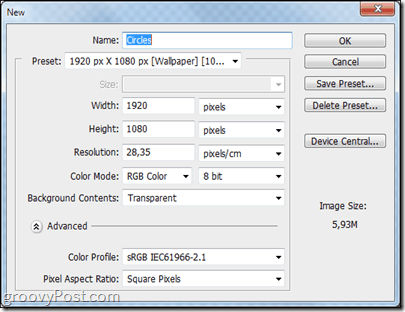
Stap 2 - Stel een zwarte achtergrond in
druk op Ctrl + A om uw hele canvas te selecteren en met de Rechthoekig selectiekader gekozen, klik met de rechtermuisknop en kies Vullen. Van daaruit kiest u om in te vullen met Zwart in een normale overvloeimodus en 100 & dekking.
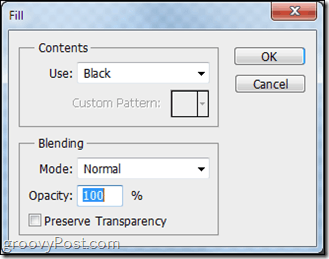
Stap 3 - Maak je penseel groovy
Selecteer je penseel en kies de tweede penseelvoorinstelling voor een mooie ronde harde borstel.
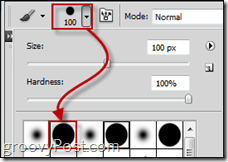
Druk nu op F5 op uw toetsenbord om het borstelpaneel te openen. Van daaruit verhogen Maat Jitter van de Vormdynamiek categorie tot ongeveer 40%.
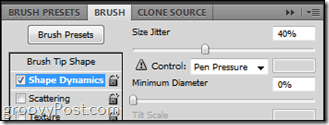
Vink dan aan scattering. Vanaf daar wil je ongeveer 500 tot 600 procent spreiding, tel op 1 en Tel Jitter op 50%.
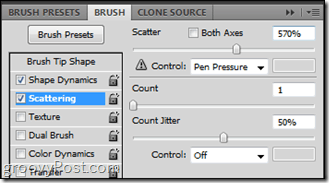
Last, but zeker not least is de Kleurdynamiek. Stel de FG / BG Jitter iets erin tussen 30% en 50%. Tint en verzadiging Jitter blijf rustig bij 10%, maar Helderheid Jitter kan overal naartoe van 30% tot 55%.
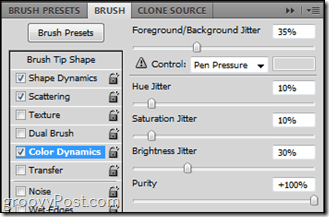
Stap 4 - Grijp je borstels!
Yep. Maak eerst een Nieuwe laag, pak dat dan Penseel en klik en sleep eenvoudig van het ene punt naar het andere. Het resultaat zal perfect zijn! (Oh, en zorg ervoor dat de voorgrondkleur die je gebruikt alles behalve Zwart, Grijs en Wit is!)
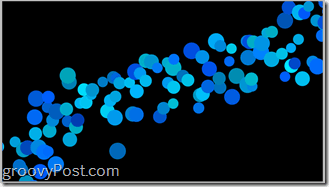
Gedaan! Met het moeilijkste deel tenminste ...
Alles ligt nu in jouw handen. Je hebt dit soort abstracte cirkels zeker in veel achtergronden gezien, dus wees creatief en laat zien wat je kunt doen!
Hier zijn een paar voorbeelden van achtergronden die ik met deze techniek heb gemaakt en enkele Photoshop-effecten:



Alright! Dat is het! Zet nu je creativiteit aan en begin met het maken van enkele kunstwerken! Als je vragen hebt of gidsen voor andere technieken wilt aanvragen, plaats dan hieronder een reactie!










laat een reactie achter